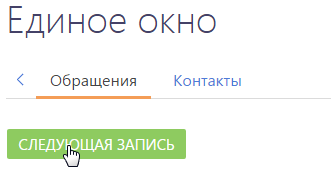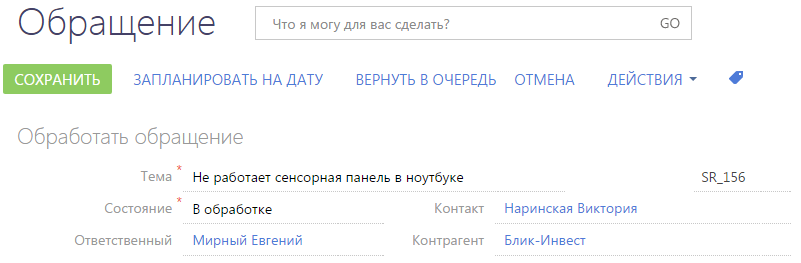Рассмотрим процесс обработки обращений в едином окне из закрытой очереди. Когда специалист берет в работу обращение из очереди, запускается бизнес-процесс “Обработка обращений из очереди в едином окне”.
Чтобы обработать обращение из закрытой очереди:
- На соответствующей вкладке единого окна нажмите кнопку Следующая запись (Рис. 1).
Начиная с момента, когда оператор взял в обработку обращение, данное обращение больше не будет предлагаться на обработку другим операторам.
В результате откроется страница обращения, которое необходимо обработать следующим. При отборе обращения учитываются приоритеты очередей и внутренняя сортировка записей, настроенная для данной очереди (Рис. 2).
На открывшейся странице обращения:
- В поле Состояние устанавливается значение “В обработке”.
- Оператор, который взял в работу обращение, указывается в качестве ответственного по данному обращению.
- Поле Фактическая реакция заполняется текущей датой.
- На открывшейся странице обращения выполните одно из действий:
- Чтобы обработать обращение, переведите его в состояние разрешения или в конечное состояние. Например, укажите состояние “Решено”.
После сохранения страницы выполнится возврат в раздел Единое окно. Обработанное обращение больше не будет отображаться в очереди.
- Чтобы перенести обработку обращения на определенное время, нажмите кнопку Запланировать на дату и введите дату и время.
По нажатию кнопки Запланировать выполняется возврат в раздел Единое окно. Обращение не будет отображаться в едином окне до того момента, пока не наступит указанное время обработки. При наступлении запланированного времени обработки обращение отобразится на вкладке единого окна у того оператора, который взял в работу данное обращение. При этом кнопка Следующая запись будет доступна или недоступна, в зависимости от того, сколько обращений может быть одновременно взято в работу. Данное значение определяется в системной настройке "Максимальное количество записей в работе для закрытой очереди".
- Чтобы отложить обработку обращения, нажмите кнопку Вернуть в очередь.
В результате выполнится возврат в раздел Единое окно . Отложенное обращение будет помещено в конец очереди, независимо от настроенных правил сортировки записей для данной очереди. Время обработки такого обращения наступит после обработки обращений, которые находятся на более высоких позициях в очереди.
- Чтобы отменить обработку обращения, нажмите кнопку Отмена.
В результате выполнится возврат в раздел Единое окно , а обращение, обработка которого была отменена, отобразится в едином окне. При этом кнопка Следующая запись будет доступна или недоступна, в зависимости от того, сколько обращений может быть одновременно взято в работу. Данное значение определяется в системной настройке “Максимальное количество записей в работе для закрытой очереди”.
- Чтобы обработать обращение, переведите его в состояние разрешения или в конечное состояние. Например, укажите состояние “Решено”.